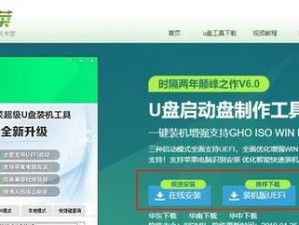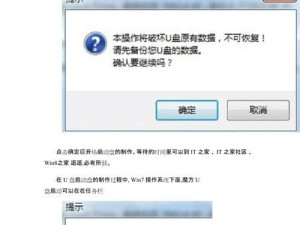随着科技的发展,无线网络已经成为现代生活中不可或缺的一部分。在XP系统上连接无线网络可能对一些用户来说有些困难,但是通过本文的教程,你将学会如何在XP系统上连接无线网络,为你的生活和工作带来便利。
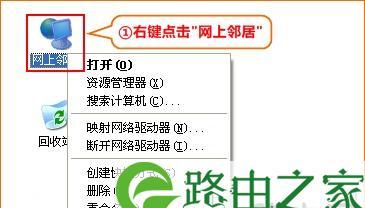
一:确定无线网卡的型号及驱动程序
要连接无线网络,首先需要确保你的电脑安装了无线网卡,并且已经正确安装了相应的驱动程序。
二:打开无线网络配置界面
在桌面右下角的系统托盘中找到“无线网络连接”图标,双击打开无线网络配置界面。
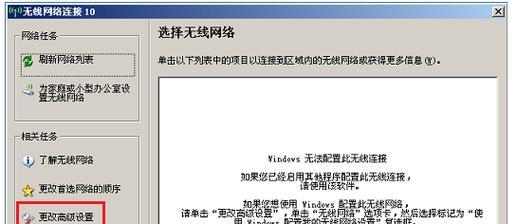
三:搜索可用的无线网络
在无线网络配置界面中,点击“查看可用的无线网络”按钮,系统将会搜索附近的无线网络并列出。
四:选择要连接的无线网络
在可用的无线网络列表中,选择你要连接的目标无线网络,并点击“连接”按钮。
五:输入密码或安全密钥
如果目标无线网络需要密码或安全密钥才能连接,系统将弹出密码输入框,请输入正确的密码或安全密钥。
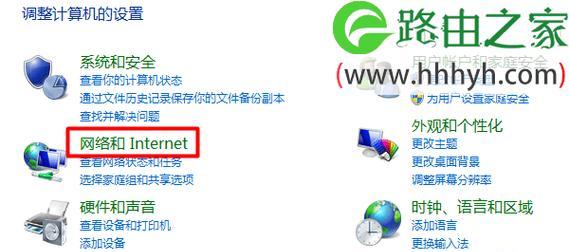
六:等待连接成功
系统将自动连接到目标无线网络,并在连接成功后显示一个提示框。请耐心等待连接过程完成。
七:设置网络连接首选项
在无线网络配置界面中,点击“更改高级设置”按钮,可以设置网络连接的首选项,如自动连接、手动连接等。
八:检查IP地址和DNS服务器设置
在无线网络配置界面中,点击“属性”按钮,在“常规”选项卡中检查IP地址和DNS服务器的设置是否正确。
九:解决无法连接的问题
如果连接无线网络时遇到问题,可以尝试重新启动无线路由器、检查无线网卡驱动程序是否最新、调整无线信号强度等方法来解决。
十:使用XP系统自带的无线网络故障排除工具
XP系统提供了一些自带的无线网络故障排除工具,可以通过它们来诊断和解决一些常见的无线网络问题。
十一:定期更新无线网卡驱动程序
为了确保无线网络连接的稳定性和安全性,建议定期更新无线网卡驱动程序至最新版本。
十二:防止未经授权的访问
在连接无线网络后,一定要设置好安全措施,如启用WPA2加密、设置强密码等,以防止未经授权的访问。
十三:连接其他无线网络
通过上述步骤,你已经成功连接了一个无线网络,如果你需要连接其他无线网络,可以重复上述步骤即可。
十四:享受便捷的无线网络生活
现在,你已经成功在XP系统上连接了无线网络,你可以享受到无线网络带来的便利,随时随地上网。
通过本文的教程,你学会了如何在XP系统上连接无线网络。只需要按照一步步的指引,你就能轻松完成连接,为你的生活和工作带来更多便利和乐趣。无线网络已成为现代生活中不可或缺的一部分,希望本文对你有所帮助。